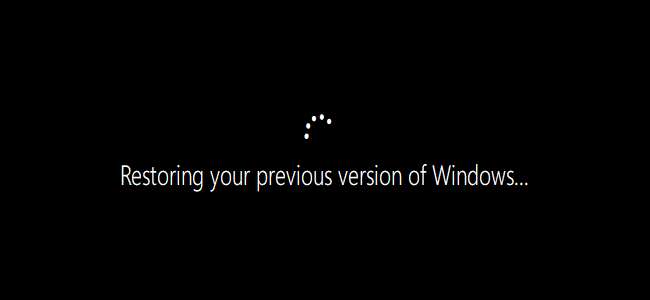
기본적으로 Windows 10은 다음과 같은 주요 업그레이드를 롤백하는 데 10 일을 제공합니다. 2018 년 10 월 업데이트 또는 2018 년 4 월 업데이트 , 6 개월마다 출시됩니다. 그러나이 10 일 기간을 연장하고 더 많은 시간을 할애 할 수 있습니다.
이 기능은 Windows에서 파일을 제거하기 전 10 일 동안 업그레이드 한 직후에만 작동합니다. 업그레이드 전 시간을 늘릴 수는 없습니다.
작동 원리
6 개월에 한 번씩 진행되는 업그레이드 프로세스는 새 버전의 Windows로 업그레이드하는 것과 같습니다. 업그레이드 할 때 Windows 10은 이전 운영 체제 파일을 Windows.old 폴더 . 문제가 발생하면 이전 버전의 Windows 10으로 롤백 할 수 있으며 Windows는 Windows.old 폴더에서 파일을 복원합니다.
그러나 Windows는이 결정을 내리는 데 10 일밖에 걸리지 않습니다. 10 일 후에 Windows는 디스크 공간을 확보하기 위해 이전 파일을 삭제합니다. 이는 결정하는 데 30 일이 걸린 Windows 10 초기 버전에서 변경된 사항입니다.
원하는 경우 이전 버전을 복원해야하는 일 수를 늘릴 수 있습니다. 이렇게하면 결정을 내리는 데 더 오랜 시간이 걸립니다. 예를 들어 제거 기간을 10 일에서 30 일로 늘릴 수 있으며 20 일 즈음에 문제가 발생한 경우 롤백 할 수 있습니다.
Windows에서 이미 파일을 삭제 한 경우 업그레이드를 롤백 할 추가 시간이 주어지지는 않습니다. 이 트릭은 Windows가 파일을 삭제하기 전에 더 오래 기다리게합니다.
이러한 파일은 창을 확장하면 시스템 드라이브의 공간을 더 오래 사용합니다. 그러나 이것이 유일한 단점입니다. 언제든지 이러한 파일을 제거하여 여유 공간을 확보 할 수 있습니다. 공간이 부족하지 않다면이 작업에 대한 단점은 없습니다. 단지 자신에게 더 많은 유연성을 제공하는 것입니다.
제거 창을 늘리는 방법
먼저 명령 프롬프트 또는 PowerShell 창을 열어야합니다. 어느 것을 시작하든 관리자 권한으로 열어야합니다.
관리자 권한으로 명령 줄을 빠르게 열려면 시작 단추를 마우스 오른쪽 단추로 클릭하고 "Windows PowerShell (관리자)"을 선택합니다.
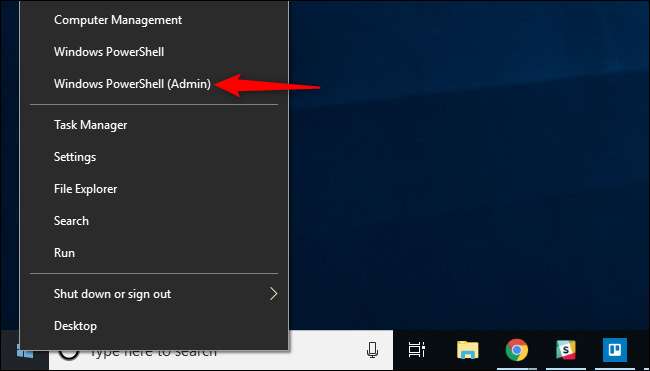
다음 명령을 실행하여 롤백해야하는 일 수를 확인하십시오.
DISM / 온라인 / Get-OSUninstallWindow
아직 아무것도 변경하지 않은 경우 "10"이 표시됩니다. 이는 Windows에서 파일을 삭제하기 전에 10 일 이내에 롤백 할 수 있음을 의미합니다.
노트 : 이러한 명령을 실행하는 동안 "요소를 찾을 수 없음"메시지와 함께 "오류 1168"이 표시되면 컴퓨터에 운영 체제 롤백 파일이 없음을 나타냅니다. OS 제거 파일이 PC에있는 동안에 만 이러한 명령을 실행할 수 있습니다. 이러한 명령을 실행하기 전에 Windows PC가 주요 업그레이드를 수행 한 직후까지 기다려야합니다.
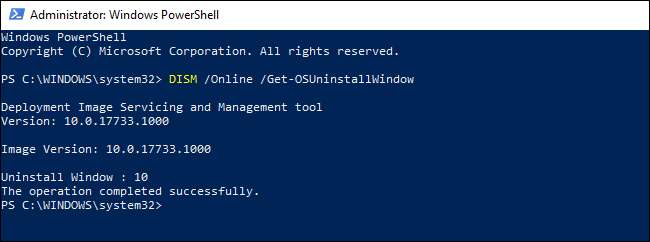
일수를 늘리려면 업그레이드를 롤백하고 다음 명령어를 실행하여 #을 사용하려는 일수로 바꿔야합니다.
DISM / 온라인 / Set-OSUninstallWindow / 값 : #
예를 들어 제거 기간을 기본값 인 10 일에서 30 일 (최대)로 늘리려면 다음 명령을 실행합니다.
DISM / 온라인 / Set-OSUninstallWindow / Value : 30
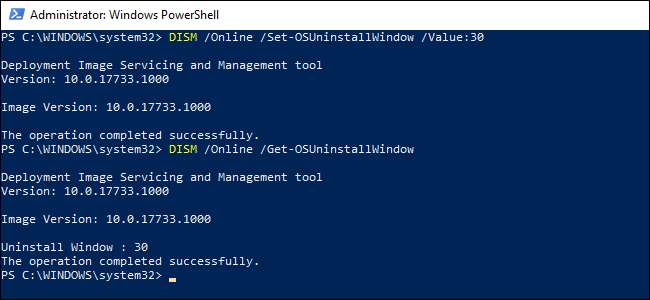
업데이트를 롤백하는 방법
에 Windows 10 업그레이드 제거 , 설정> 업데이트 및 보안> 복구로 이동하세요. 이전 운영 체제 버전 파일을 사용할 수있는 경우 "이전 버전의 Windows 10으로 돌아 가기"옵션이 표시됩니다. 롤백을 시작하려면 "시작하기"버튼을 클릭하십시오.
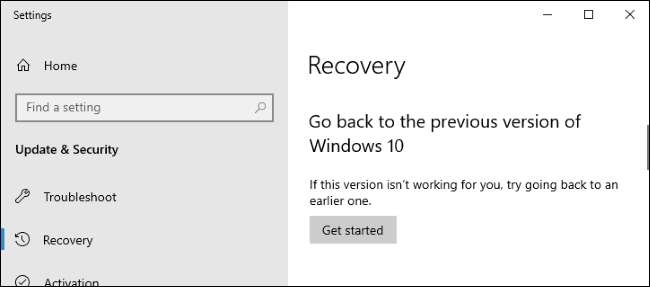
원하는 경우 DISM에서 제거를 시작할 수도 있습니다. 다음 명령을 실행하십시오.
DISM / 온라인 / Initiate-OSUninstall0
관련 : Windows 10에서 빌드를 롤백하고 업데이트를 제거하는 방법
이전 Windows 설치 파일을 삭제하는 방법
이러한 파일은 언제든지 삭제할 수 있습니다. 여유 공간 확보 , 오늘 일찍 업그레이드 한 경우에도 마찬가지입니다. 파일을 삭제 한 후에는 롤백 할 수 없습니다.
이전 Windows 파일을 제거하려면 설정> 시스템> 저장소> 지금 공간 확보로 이동하십시오. "이전 Windows 설치"가 선택되어 있는지 확인하고 "파일 제거"버튼을 클릭합니다.
이 동일한 옵션은 이전 버전에서도 사용할 수 있습니다. 디스크 정리 유틸리티 .
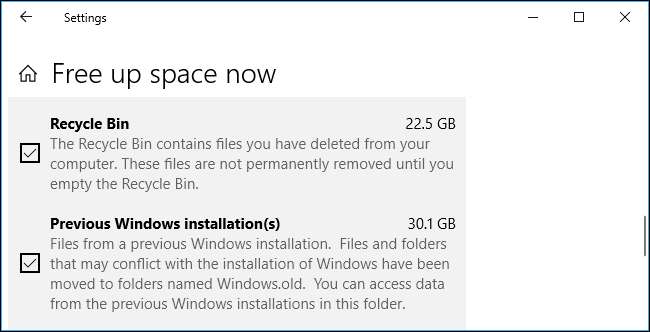
원하는 경우 명령 줄에서 이러한 파일을 제거 할 수도 있습니다. 이렇게하려면 다음 명령을 실행하십시오.
DISM / 온라인 / Remove-OSUninstall
관련 : Windows 10의 새로운 "여유 공간 확보"도구를 사용하여 하드 드라이브 정리
더 작은 Windows 업데이트는 어떻습니까?
롤백 프로세스는 다음과 다릅니다. 더 작은 Windows 업데이트 제거 . 원하는만큼 작은 Windows 업데이트를 제거 할 시간이 있습니다. 그러나 Windows 10이 새로운 주요 릴리스로 업그레이드되면 더 이상 이러한 작은 업데이트를 제거 할 수 없습니다. 이는 Windows 10의 새로운 기본 버전의 일부일뿐입니다.
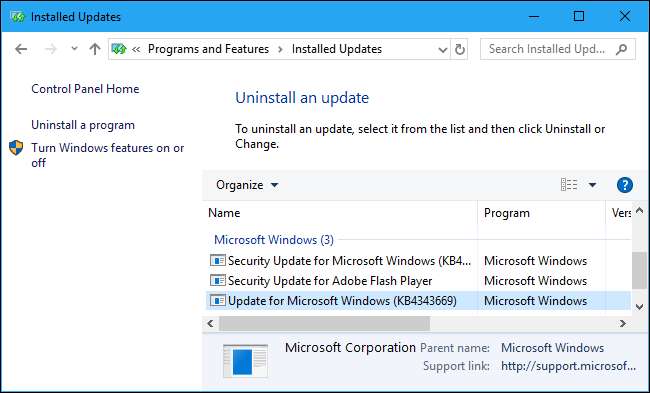
관련 : 문제가있는 Windows 업데이트를 롤백하거나 제거하는 방법
Windows에서 다운 그레이드 파일을 제거하고 이전 Windows 10 시스템으로 롤백하려는 경우 그렇게 할 수있는 방법이 없습니다. 당신이 할 수있는 것은 PC에 Windows 10 다시 설치 이전 설치 미디어를 사용합니다.







